电脑上网速度慢怎么办|电脑网速慢解决方法
电脑上网速度慢怎么办(电脑网速慢解决方法)

【电脑上网速度慢怎么办|电脑网速慢解决方法】
电脑是当今社会不可或缺的电子百思特网设备,和我们的生活密不可分 。而网络是电脑的灵魂,我们可以通过它们来查阅资料,聊天娱乐等等 。可当遇到电脑网速慢的问题时该怎么解决呢?接下来小编百思特网就来将电脑网速慢解决教程分享给大家 。电脑网速慢解决方法:
1,打开360安全卫士软件,点击“功能大全” 。
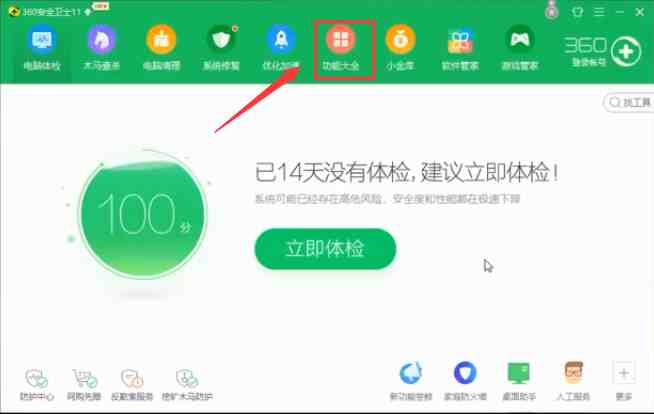
2,点击“流量防火墙” 。
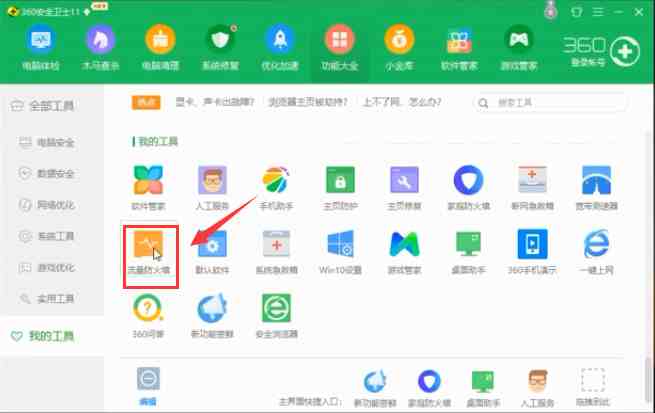
3,右键点击占用网速的应用,点击“结束进程” 。
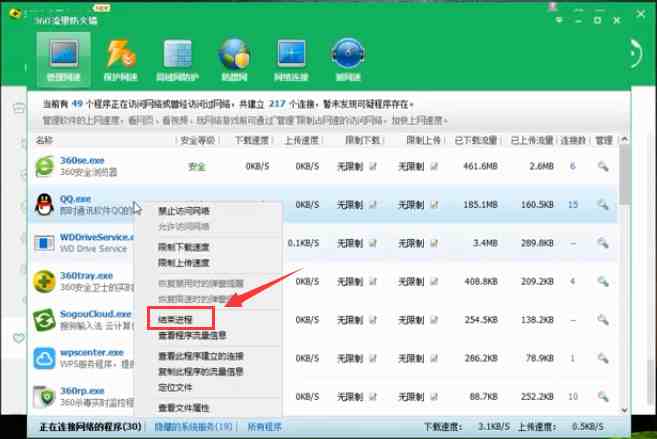
4,点击“人工服务” 。
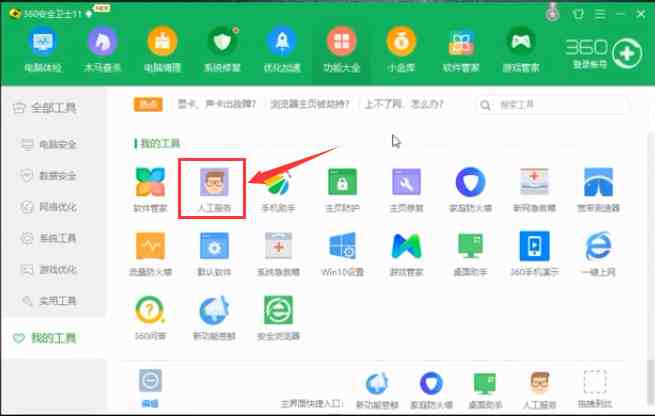
5,点击上网异常下方的“网络不稳定” 。
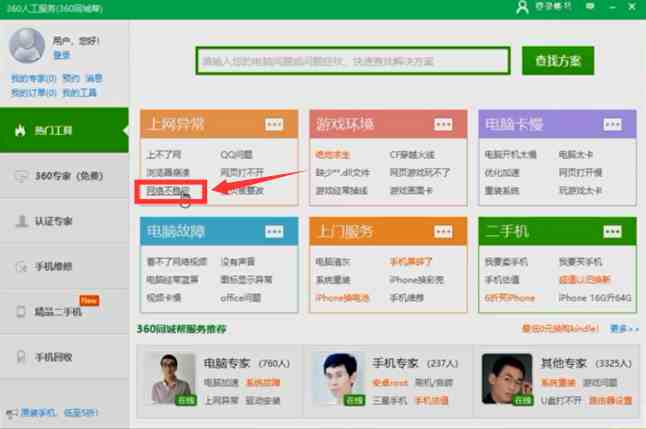
6,点击解锁网络限制后方的“立即修复” 。
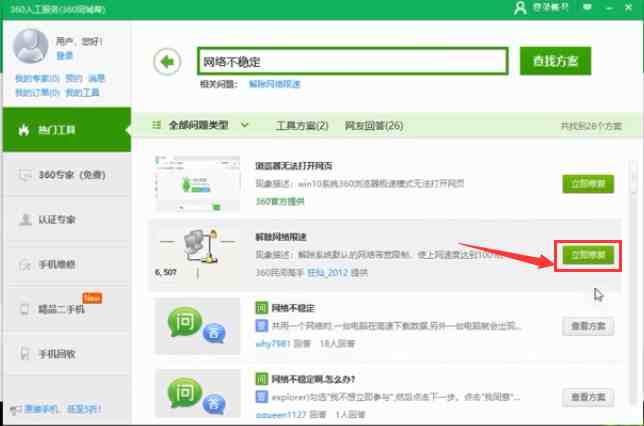
关于电脑网速慢怎么解决的百思特网方法介绍到此就结束了 。
- 暑假电脑公司社会实践报告怎么写?
- 电脑销售的实习报告怎么写?
- 电脑销售的实习报告如何写?
- 逃课上网检讨书怎么写?
- 电脑专业求职信怎么写?
- 浏览器|电脑常用十大浏览器,常用浏览器排名前十名
- 上班上网检讨书怎么写?
- 不上网保证书_保证书怎么写?
- 笔记本电脑|笔记本电脑品牌排行榜前十名,十大知名笔记本品牌
- 文明上网的宣传标语怎么写?
